- Автор Abigail Brown [email protected].
- Public 2024-01-31 08:40.
- Акыркы өзгөртүү 2025-10-04 22:49.
Эмнелерди билүү керек
- Twitch биттерин иштетүү үчүн: Балдар тактасы > Өнөктөштүн жөндөөлөрү > Bits & Cheering.
- Twitch каналыңызга кайрымдуулук бөлүмүн кошуу үчүн: Панелдерди түзөтүү > + > Аталышы жана сүрөттөмөсү> PayPal.me шилтемеси.
- Streamlabs'те кайрымдуулук баракчасын түзүү үчүн: Кайрымдуулук жөндөөлөрү > PayPal > Donations Settings> Орнотуулар > Жөндөөлөрдү сактоо.
Бул макалада Twitch стримерлери үчүн эң популярдуу төрт кайрымдуулук чечимдерин кантип колдонуу керектиги көрсөтүлөт: Twitch Bits, PayPal.me шилтемеси, криптовалюталар жана Streamlabs.
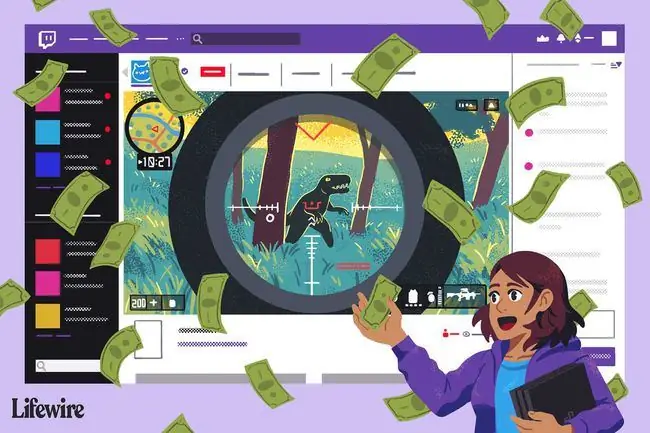
Twitch биттери
Bits (ошондой эле cheers деп аталат) Twitch'тин расмий кайрымдуулук системасы. Алар бир баскычты басуу менен стримерге накталай акча жөнөтүүдөн бир аз татаалыраак жана алар Twitch филиалдары жана өнөктөштөрү үчүн гана жеткиликтүү. Биттер негизинен Amazon Payments аркылуу реалдуу акчага Twitchтен түздөн-түз сатылып алынган санариптик валютанын бир түрү.
Бул биттерди экрандагы атайын аудио жана визуалдык эскертүүлөрдү иштетүү үчүн Twitch агымынын чат кутусунан колдонсо болот. Биттерин колдонгону үчүн сыйлык катары колдонуучулар агымдын чатында алардын аттары менен бирге көрсөтүлгөн атайын бейджиктерге ээ болушат. Канчалык көп бит колдонушса, ошончолук жогорку төш белгилерди алышат. Twitch агымы агым учурунда колдонулган ар бир 100 бит (бит үчүн 1 цент) үчүн $1 табат.
-
Twitch бардык жаңы Өнөктөштөр жана Өнөктөштөр үчүн автоматтык түрдө Cheeringди иштетет.

Image Черингдин жөндөөлөрү Дашборбордо > Өнөктөш орнотуулары > Bits & Cheering астында.
- Көрүүчүлөр эми cheer деп терүү менен каналыңызда өз биттерин жана колдонгусу келген биттердин санын колдоно алышат. Мисалы, cheer5 беш бит, ал эми cheer1000 1 000 колдонот.
Twitch'теги PayPal кайрымдуулуктары
Twitch'те кайрымдуулуктарды кабыл алуунун эң оңой жолдорунун бири - PayPal колдонуу. Стриммер көрүүчүлөрдөн түз агымдын PayPal аккаунтуна байланышкан электрондук почта дареги аркылуу акча жөнөтүүнү суранышы мүмкүн. Оңой вариант - бул PayPal.me шилтемесин орнотуу, ал таза дизайн жана түшүнүктүү интерфейс менен көрүүчүлөр үчүн бүт процессти жеңилдетет. Twitch'те кайрымдуулуктарды алуу үчүн PayPal.me дарегин колдонуунун кээ бир натыйжалуу жолдору:
- Агым учурунда толук PayPal.me дарегиңизди оозеки айтып коюңуз.
- Шилтемеңизди каналыңыздын чатына жарыялаңыз. Бул көрүүчүлөрүңүздүн көңүлүн гана бурбастан, бир топ натыйжалуураак болот, анткени шилтемени чатта чыкылдатса болот.
- Каналыңызга өтүп, Панелдерди түзөтүү которгучту басып, андан соң чыкылдатуу менен Twitch каналыңызга баракча кошуңуз гигант + белгиси. Панелдин аталышы жана Сүрөттөмө талааларын толтуруңуз жана көрүүчүлөр эмне үчүн керек деп ойлойсуз деп түшүндүргөн кыска билдирүү менен бирге сүрөттөмөгө PayPal.me шилтемесин кошуңуз кайрымдуулук кылуу.
Биткойн жана башка криптовалюталар
Биткойн, Литекоин жана Ethereum сыяктуу криптовалюталарды онлайн режиминде акча жөнөтүү жана алуу үчүн колдонуу ылдамдыгы, коопсуздугу жана транзакция акысынын аздыгынан улам көбөйөт. Криптовалюта капчыгыңызга төлөмдү алуу капчыгыңыздын дарегин башка колдонуучу менен бөлүшүү сыяктуу эле жөнөкөй. Бул жерде Twitch менен кантип иштеш керек.
- Тандалган криптовалютанын капчык колдонмосун ачыңыз. Bitpay жаңы колдонуучулар үчүн популярдуу капчык колдонмосу.
- Алуу баскычын же шилтемени басыңыз. Валютага же колдонмо жасоочуга карабастан, бардык капчыктарда бул параметр бар.
- Сиз кокустуктай көрүнгөн сандар менен тамгалардан турган бир сапты көрөсүз; бул сиздин капчыгыңыздын дареги. Аны түзмөгүңүздүн алмашуу буферине көчүрүү үчүн даректи таптаңыз.
- Бул беттеги PayPal бөлүмүндө жогоруда айтылгандай Twitch профилиңизде кайрымдуулук бөлүмүн түзүңүз.
-
Капчыгыңыздын дарегин Сүрөттөм талаасына чаптап, капчыктын дареги кайсы криптовалютага арналганын белгилеп коюңуз. Колдонуучулар Ethereumду Litecoin капчыгына же Биткойнду Ethereum капчыгына жөнөтө алышпайт, андыктан даректи туура белгилөө керек.
Капчык колдонмоңуздун Кабыл бөлүмүндө турганда, QR коддун скриншотун тартыңыз. Бул код капчык дарегиңиздин QR версиясы жана көрүүчүлөр сизге акча жөнөтүү үчүн аны сканерлей алышат. Сиз QR кодуңуздун сакталган сүрөтүн Twitch профилиңиздин кайрымдуулук бөлүмүнө же жада калса OBS Studio'догу Twitch макетиңизге медиа элемент катары кошо аласыз (веб-камера терезеси же башка сүрөт сыяктуу), көрүүчүлөр аны мобилдик телефондору менен сканерлей алышат. агымыңызды көрүп жаткан телефондор. QR-код капчык дареги кайсы валютага тиешелүү экенин айтууну унутпаңыз.
- Сиз эми Bitpay аркылуу биткоин ала аласыз.
Twitch кайрымдуулук баракчасынын кызматтары
Twitch стримерлери кайрымдуулук жана эскертүүлөр сыяктуу кошумча функцияларды жандыруу үчүн аккаунтун үчүнчү тараптын ар кандай кызматтарына туташтыра алышат. Эң популярдуу кызматтарга Gaming For Good, Stream Elements жана Streamlabs кирет. Бул кызматтардын ар бири өз серверинде жайгашкан каналыңыз үчүн уникалдуу кайрымдуулук барагын түзөт, ага көрүүчүлөрүңүздү кайрымдуулук кылууга багыттай аласыз.
Бул жерде Streamlabs'те кайрымдуулук баракчасын кантип түзүү керек, ал эң көп мүмкүнчүлүктөргө ээ жана үйрөнчүктөр үчүн колдонууга эң оңой. Кадамдар башка сайттарда кайрымдуулук барагын орнотууга абдан окшош.
- Streamlabs'иңизден Дашборбордон, Кайрымдуулук жөндөөлөрүн басыңыз.
- PayPal эсебиңизди Streamlabs менен туташтыруу үчүн PayPal сөлөкөтүн чыкылдатыңыз, ошондо көрүүчүлөр кайрымдуулук баракчасынан PayPal эсебиңизге кайрымдуулуктарды жөнөтө алышат. Бул баракка Unitpay, Skrill жана кредиттик карталар сыяктуу башка төлөм жолдорун да кошо аласыз, бирок Twitch көрүүчүлөрүнүн арасында кеңири колдонулушун эске алганда PayPal сиз активдештирген негизги ыкма болушу керек.
- Кайрымдуулук жөндөөлөрүнөн > Жөндөөлөр, валютаңызды жана минималдуу/максималдуу кайрымдуулук чектөөлөрүн тандаңыз. Кайрымдуулуктун минималдуу өлчөмүн 5 доллар кылып коюу - колдонуучуларды аккаунтуңузга майда-чүйдөсүнө чейин спам жөнөтпөө үчүн жакшы идея.
- Беттин ылдый жагындагы Жөндөөлөрдү сактоо тандаңыз.
- Жөндөөлөр бетинде кайрымдуулук баракчаңыздын вебсайтынын дареги көрсөтүлөт. Ал https://streamlabs.com/username сыяктуу көрүнүшү керек. Бул даректи көчүрүп алып, Twitch каналыңыздын бетиндеги кайрымдуулук бөлүмүнө кошуңуз.
Төмөнкү сап
Twitch'те кайрымдуулуктарды жана кеңештерди кабыл алуу кеңири таралган практика жана ага стримерлер да, көрүүчүлөр да кабагын салышпайт. Кайрымдуулук - чакан каналдардын киреше табуу жолдорунун бири. Бирок, сиз көбүрөөк Twitch жолдоочуларына ээ болгондо жана Twitch өнөктөшү же өнөктөшү болгондо, Twitch жазылуулары жөнүндө билүү маанилүү. Twitch'ке жазылуулар абдан натыйжалуу болуп, бир жолку кайрымдуулукка караганда бир топ жогору суммаларды таап, убакыттын өтүшү менен өсүү мүмкүнчүлүгүн сунуштады.
Twitch кайрымдуулугуна салык салынабы?
Ооба. Стримерлер кайрымдуулук, кеңештер же белектер деп аташканына карабастан, бул акча жарактуу киреше булагы болуп эсептелет, андыктан салык декларациясын тапшырып жатканда аны талап кылышыңыз керек.
Кайрымдуулуктун кайтарымын кантип алдын алса болот
PayPal'ды колдонуу кайрымдуулуктарды кабыл алуунун ыңгайлуу, ишенимдүү ыкмасы болушу мүмкүн, бирок анын бир чоң кемчилиги бар, аны кээде шылуундар пайдаланат; кайтарымдар. Бул PayPal аркылуу онлайн бир нерсе үчүн төлөгөн адам сатып алынган товарларды же кызматтарды эч качан албаганын айтып компанияга арыз жазганда болот. Мындай болгондо, PayPal көбүнчө сатып алуучуга акчасын толугу менен кайтарып берип, сатуучуну өнүмсүз калтырып, аны көрсөтүүгө акчасы жок калат.
Тилекке каршы стримерлер үчүн шылуундар жана интернет троллдор Twitch каналдарына чоң суммадагы акчаны бир нече айдан кийин кайра кайтарып алуу үчүн бергени тууралуу кабарлар көбөйдү. PayPal менен өзүңүздү мындай алдамчылыктан 100% коргой албайсыз, ошондуктан көптөгөн тажрыйбалуу стримерлер биттерге (Амазон Payments тарабынан корголгон) жана криптовалюталык кайрымдуулуктарга (аларды жокко чыгарууга же кайтарып алуу мүмкүн эмес) көңүл бурууну артык көрүшөт.
Twitch көрүүчүлөрүңүздү кайрымдуулук кылууга кантип үндөсө болот
Twitch'тин көпчүлүк көрүүчүлөрү сүйүктүү стримерлерин колдоого абдан кубанычта, бирок алар бул мүмкүнчүлүк экенин билишпесе, кайрымдуулук кылууну ойлошпойт. Бул жерде аудиторияңызга кайрымдуулук кылууну эскертүүнүн бир нече жөнөкөй жолдору бар.
- Агым учурунда донорлоруңузга оозеки ыраазычылык билдириңиз. Бул көрүүчүлөргө кайрымдуулук тандоо экенин эскертип, донорлорду үч секунд атак-даңк менен сыйлайт.
- Экрандагы Twitch макетиңизге акыркы бир нече донорлордун атын көрсөткөн акыркы донор виджетин кошуңуз. Бул үчүн Streamlabs кызматын жана OBS Studio программасын колдонуңуз. Эгер видео оюн консолуңуздан түз агылтсаңыз, бул опция болбойт.
- Twitch профилиңиздин барагында донорлордун тизмесин түзүңүз Бул чоң каналдар үчүн кыйынга турушу мүмкүн, бирок аудиториясы аз стримерлер үчүн бул донорлорго жана донорлорго ыраазычылык билдирүүнүн эң сонун жолу болушу мүмкүн. али бере электерге дем бериңиз. Кээ бир агымчылар көрүүчүлөр арасындагы атаандаштыкты стимулдай турган эң мыкты беш донорлордун тизмесин түзүшөт.
- Максат түзүңүз Көрүүчүлөр акчасы эмнеге кетип жатканын билсе, кайрымдуулук кылышы ыктымал. Streamlabs сыяктуу кызматтар OBS Studio агымынын макетине кошуу үчүн акысыз прогресс тилкесин түзө алат. Бул визуализация адамдар кайрымдуулук кылганда реалдуу убакытта жаңырып турат жана аудиторияны максатка карай иштөөгө түрткү берет. Кайрымдуулук максаттарын оозеки жана профилиңизде айта аласыз.
- Ыңгайлаштырылган эскертүүлөрдү колдонуңуз Донорлорду сыйлоонун эң жакшы жолдорунун бири - эскертүүлөрүңүздү ыңгайлаштыруу. Эскертүүлөр - көрүүчү ээрчкенде, жазылганда, кайрымдуулук кылганда же бит менен кеңешкенде жандуу агым учурунда пайда болгон визуалдык жана аудио сигналдар. Эгер сиз мындай билдирүүнү көргөн болсоңуз, "Картканыңыз үчүн рахмат!!" экранда, сиз буга чейин аракет кылып жаткан эскертүүнү көргөнсүз. Streamlabs'теги эскертүүлөрдү каалаган анимацияланган-g.webp" />.
КБС
Twitch'те кантип агылтсам болот?
Twitch'те агылтуу үчүн Twitch Studio же OBS сыяктуу тиркемени колдонушуңуз керек болот. Ошондой эле сизге Twitch аккаунту жана компьютер сыяктуу трансляциялоого мүмкүндүк берүүчү түзмөк керек болот.
Мен Twitch атымды кантип өзгөртө алам?
Twitch колдонуучу атыңызды өзгөртүү үчүн профилиңизге > Орнотуулар > Профиль жөндөөлөрү өтүңүз > Карандаш сөлөкөтү (түзөтүү). Бирок, колдонуучу атыңызды 60 күн сайын гана өзгөртө аласыз, андыктан өзгөртүүлөрүңүздү унутпаңыз.






